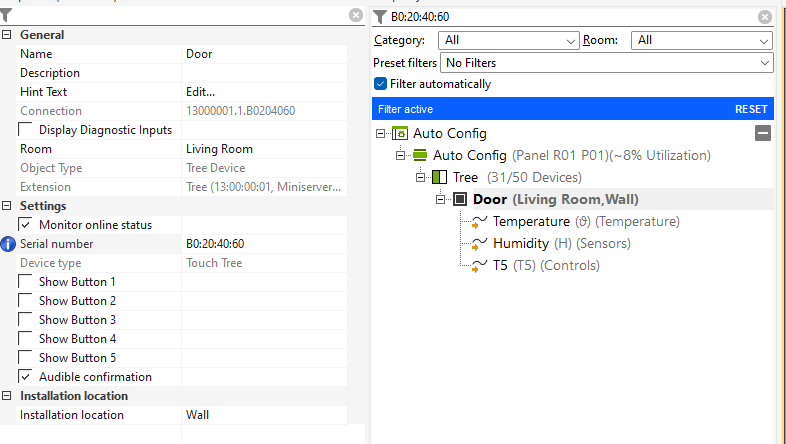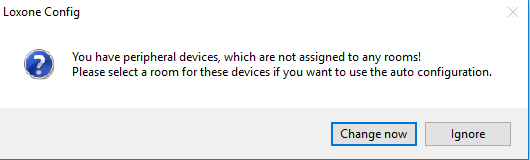OVERZICHT
Met de Auto Configuratie functie behandelt Loxone Config de basisprogrammering van essentiële functies zoals zonwering, verlichting, klimaat, beveiliging en meer. Het genereert ook automatisch de visualisatie voor je smartphone of tablet. In minder dan een minuut maakt Auto Config een fundamentele opzet die volledig voldoet aan onze standaarden en aanbevelingen voor gebouw- en woningautomatisering.”
VOORBEREIDING VOOR AUTO CONFIG
Om ervoor te zorgen dat de Auto Config-tool betrouwbaar werkt, moet je namen toewijzen aan alle randapparaten en ze correct toewijzen aan de juiste ruimtes en categorieën. Dit geldt niet alleen voor Tree- en Air-componenten, maar ook voor digitale en analoge ingangen en uitgangen. Om deze instellingen aan te passen, selecteer je het relevante apparaat en bekijk je de Algemeen instellingen. Daar vind je de velden Ruimte en Categorie.
Voorbeelden:
Instellen van de ruimte voor Touch-schakelaars: Let op dat er geen categorieveld is. Dit komt omdat Auto Config alle mogelijke gebruikssituaties in overweging neemt en de juiste configuratie automatisch toewijst
Instellingen voor digitale/analoge uitgangen: Ruimte & Categorie zijn verplicht in te vullen zodat Auto Config weet hoe het geconfigureerd moet worden. Bijvoorbeeld zonwering.
GEBRUIKEN VAN AUTO CONFIG
Zodra de basisopzet is voltooid, heb je 80% van het werk voor Auto Config afgerond. Je kunt nu naar het Mijn Project tabblad bovenaan navigeren en op de knop Auto Configuratie klikken.

Als één van je Loxone-apparaten ruimte- of categorie-informatie mist, wordt je hierover geïnformeerd. Je kunt ervoor kiezen om dit te negeren of op ‘Nu wijzigen’ klikken om door elk apparaat zonder de benodigde details te bladeren
Basisfunctionaliteiten
Zodra je ontbrekende informatie hebt aangepakt, krijg je de Basisfunctionaliteiten te zien. In dit dialoogvenster kun je aangeven welke ruimtes automatisch geconfigureerd moeten worden en welke functionaliteit je voor die ruimte wilt instellen. Als Auto Config geen geschikt item voor een bepaalde functie kan vinden, zal het simpelweg geen vinkje tonen en kan je dit niet aanklikken.

Verlichting: Deze functie maakt automatisch een Lichtsturing bouwsteen aan, verlichtingsinstellingen en verbindt de relevante ingangen en uitgangen. (Bijvoorbeeld Touch, Smart Actor)
Zonwering: Deze functie maakt automatisch een Automatische Zonwering bouwsteen aan en koppelt dit aan het relevante apparaat (indien van toepassing).
Klimaat: Deze functie maakt een Intelligente Ruimteregeling bouwsteen aan voor die ruime en voegt relevante apparaten toe. (Bijvoorbeeld Stelventiel, Automatische Zonwering bouwsteen)
Muziek: Deze functie maakt automatisch een Audio Player bouwsteen aan voor die ruimte en verbindt de relevante apparaten. (Bijvoorbeeld Touch)
Wekker: Deze functie configureert automatisch een Wekker bouwsteen en verbindt het met relevante Audio Player-zones en Lichtsturingen.
Ruimte verlaten: Deze functie maakt automatisch een dubbelklik-uitschakeling voor die ruimte als er een relevante Lichtsturing in dezelfde ruimte is (bijvoorbeeld: zet verlichting uit, stopt muziekafspelen, sluit gordijnen).
Randapparaten: Dit is een generieke optie voor het configureren van andere apparaten, zoals Auto-opladers, Media Controllers, etc.
Randapparaten: Deze functie maakt automatisch een Aanwezigheid bouwsteen aan en verbindt het met relevante Lichtsturingen, Audio Players & Intelligente Ruimteregelingen, indien deze aanwezig zijn in de ruimte.
Comfortfuncties
Na het selecteren van de gewenste functies voor Auto Config, kun je verder gaan naar het Comfortfuncties dialoogvenster. Dit stelt je in staat om de functionaliteit voor automatische configuratie verder aan te passen. Dit zijn geavanceerde functies die de basisfunctionaliteit van het Loxone-systeem verbeteren. Voor meer informatie over elke functie, beweeg je de muis over de blauwe ‘i’.

Ten slotte kun je op “Configureren” klikken en zie je Auto Config op de achtergrond uitgevoerd worden.
NA AUTO CONFIG
Er verschijnt een kort venster waarin je geïnformeerd wordt over de creatie van enkele “To-Do’s” die je moet aanpakken om je configuratie te voltooien.

De laatste stap is om de ‘To-Do’s‘ door te nemen en handmatige taken af te ronden die Auto Config niet kan uitvoeren. Bijvoorbeeld, als je relais gebruikt voor zonwering, moet je de twee relais voor de op- en neerbeweging van de jaloezieën handmatig verbinden, omdat Auto Config het verschil niet kan maken. Hieronder vind je een overzicht van waar je de To-Do’s kunt vinden.
Auto Config vereenvoudigt veel van het programmeerproces. Nadat Auto Config is voltooid, moet je enkele parameters aanpassen en details in het programma verfijnen.
Download hier de Auto Config Checklist.